Javítás: Windows 11 hibakód: 0xc000012f
Ebben a cikkben megpróbáljuk megoldani a "0xc000012f hibakód" problémát, amellyel a Windows 11 felhasználók találkoznak Microsoft szoftveralkalmazások futtatása közben.

A Windows 11-felhasználók „0xc000012f hibakód” problémával találkoznak bármely alkalmazás futtatása közben, ami korlátozza az alkalmazáshoz való hozzáférésüket. Ha ilyen problémával szembesül, és nem tudja, mit tegyen, az alábbiakban hagyott javaslatokat követve megtalálhatjaaprobléma megoldását.
Miért találkozomaWindows 11 0xc000012f hibakódjával?
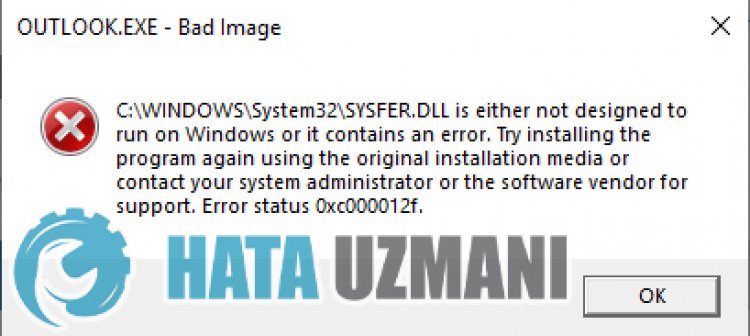 /p>
/p>
A Windows 11-felhasználóka„0xc000012f számú hibakód” problémával találkoznak bármely alkalmazás futtatása közben. A hiba előfordulásának egyik lehetséges oka az, hogy néhány Windows-fájl hiányzik vagy sérült. Ennek érdekében megpróbáljuk megoldaniaproblémát azáltal, hogy tájékoztatást adunkahiba kijavításáról.
Hogyan javítható kiaWindows 11 0xc000012f hibakód
A hiba kijavításához az alábbi javaslatok követésével megtalálhatjaaprobléma megoldását.
1-) Ellenőrizzeakeretrendszereket
A számítógépen nem található keretrendszerek különféle hibákat okozhatnakajátékban. Ezért számítógépén rendelkeznie kell DirectX, .NET Framework, VCRedist alkalmazásokkal.
- Kattintsonajelenlegi .NET-keretrendszer letöltéséhez.
- Kattintson az aktuális VCRedist letöltéséhez. (x64)
- Kattintsonafrissített VCRedist letöltéséhez. (x86)
- Kattintsonajelenlegi DirectX letöltéséhez.
A frissítés végrehajtása után újraindíthatjaaszámítógépet, és ellenőrizheti, hogyaprobléma továbbra is fennáll-e.
2-) HasználjaaWindows Update Assistant alkalmazást
A Windows által fejlesztett Windows Update Assistant program segíthet minden felmerülő probléma megoldásában. Ehhez töltse leaWindows Update Assistant alkalmazást az alábbilinkre kattintva, és ellenőrizzeafrissítéseket.
Kattintson ideaWindows Update Assistant letöltéséhez
- A letöltés után kattintsona"Frissítés most" gombra, és várja megafrissítési folyamatot. A folyamat hosszú ideig tarthat. Ehhez ne kapcsolja ki vagy indítsa újraaszámítógépet, amígafrissítés be nem fejeződött.
3-) Javítsa kiaWindows hibáit
A Windows fájlok sérültek vagy sérültek, ami különféle hibákhoz vezethet. Ehhez két kódblokkot osztunk meg Önnel, és megpróbáljuk átvizsgálni és kijavítaniasérült vagy sérült fájlokat.
Végezzen SFC-keresést
A Windows-fájlokban előforduló sérült vagy sérült fájlok számos hibakódot okozhatnak. Ehhez elmondunk néhány módszertaprobléma megoldására.
- A keresés kezdőképernyőjére írja bea„cmd” parancsot, és futtassa rendszergazdaként.
- A megnyíló parancssorba írja be az „sfc /scannow” parancsot, és nyomja meg az Enter billentyűt.
Eztafolyamatot követőenasérült vagy sérült fájlokat átvizsgálja, és kijavítja. Ne kapcsolja ki vagy indítsa újraaszámítógépet, amígafolyamat be nem fejeződik. A folyamat után hajtsunk végre egy másik javaslatot.
Végezzen DISM beolvasást
- A keresés kezdőképernyőjére írja bea„cmd” parancsot, és futtassa rendszergazdaként.
- Írja beakövetkező parancsokatamegnyíló parancssorba, és nyomja meg az Enter billentyűt.
- Dism /Online /Cleanup-Image /CheckHealth
- Dism /Online /Cleanup-Image /ScanHealth
- Dism /Online /Cleanup-Image /RestoreHealth
A folyamat sikeres befejezése után újraindíthatjaaszámítógépet, és ellenőrizheti, hogyaprobléma továbbra is fennáll-e.
Igen, barátaim, ezzelacímmel megoldottukaproblémánkat. Haaprobléma továbbra is fennáll, kérdezhetatapasztalt hibákról, ha beléparendelkezésünkre álló FORUM platformunkba. megnyitva.








![Hogyan lehet kijavítani a YouTube szerver [400] hibáját?](https://www.hatauzmani.com/uploads/images/202403/image_380x226_65f1745c66570.jpg)










